Rentangkan iso ke hard disk. Cara menjalankan iso tanpa disk
- Cara bekerja dengan disk image Saat ini, format gambar disk sangat umum. Sebagian besar game yang...
- Bagaimana cara membakar image disk?
- Bagaimana cara membuat image disk?
- Bagaimana cara me-mount banyak gambar?
- Fitur DAEMON Tools
- Instalasi dengan Alkohol 120
- Fitur Alkohol 120
Cara bekerja dengan disk image
Saat ini, format gambar disk sangat umum. Sebagian besar game yang dapat diunduh dari Internet memiliki format gambar disk. Versi digital dari program dan sistem operasi juga sering memiliki format gambar disk virtual. Bekerja dengan format gambar disk cukup sederhana. Untuk mempelajari dasar-dasarnya (cara membuat, meniru, menulis) cukup jam - dua. Bekerja dengan gambar disk dengan menggunakan program khusus . Saat ini ada banyak program serupa. Tetapi prinsip tindakan mereka adalah sama. Program yang paling populer adalah DAEMON Tools dan Alkohol. Pertimbangkan proses penggunaan disk image pada contoh program Alcohol 120%. Instal program di komputer. Setelah instalasi, Anda akan melihat bahwa drive lain telah muncul di Komputer Saya. Ini adalah drive virtual yang dengannya Anda dapat membuka gambar disk.
Bagaimana cara me-mount image disk? Bagaimana cara membuka gambar disk?
Salah satu operasi yang paling umum adalah memasang image disk pada drive virtual, atau hanya untuk membuka image disk. Jalankan program Alkohol 120%. Di menu, pilih "file". Kemudian pilih "buka". Lebih jauh di jendela browse tentukan path ke file image disk. Pilih gambar disk dan klik "buka" di jendela ulasan. Sekarang gambar ditambahkan ke menu program. Daftar gambar yang ditambahkan ada di jendela kanan program. Klik pada gambar disk klik kanan tikus dan menu konteks pilih "mount to device". Sekarang gambar sudah terpasang pada drive virtual. Anda dapat membuka gambar disk, menyalin informasi. Jika gambar adalah game atau program, maka Anda dapat mulai menginstal game atau program. Secara umum, Anda dapat melakukan tindakan yang sama dengan disk fisik biasa. Kapan saja, Anda dapat memasang image disk lain. Maka yang sebelumnya hanya akan diturunkan secara otomatis.
Bagaimana cara membakar image disk?
Juga, gambar disk dapat ditulis ke disk biasa. Kemudian Anda akan memiliki salinan lengkap disk pada disk, dari mana gambar itu dibuat. Misalnya, Anda dapat membakar gambar dengan film untuk memutarnya di DVD atau pemutar HD Anda. Di menu Alkohol, pilih "bakar gambar ke disk". Kemudian klik tombol "review" dan pilih gambar disk yang akan direkam pada disk. Masukkan disk ke dalam drive komputer. Setelah itu, klik "Next" dan "Start". Sekarang Anda harus menunggu selesainya prosedur perekaman dan mengeluarkan disk dari baki drive komputer.
Bagaimana cara membuat image disk?
Salah satu fungsi utama dari program Alcohol 120% adalah kemampuan untuk membuat gambar disk sendiri. Sangat nyaman. Misalnya, Anda memiliki DVD dengan film favorit yang sering Anda tonton di komputer. Alih-alih memasukkan disk ke drive komputer setiap kali, Anda dapat membuat gambar DVD ini dan kemudian hanya memasangnya. Untuk memulai operasi, Anda harus memasukkan disk dari mana gambar akan dibuat ke drive optik komputer. Kemudian di menu program Alcohol 120% Anda harus memilih "buat gambar". Maka hanya perlu klik "mulai". Setelah itu, proses pembuatan disk image akan dimulai. Secara default, gambar yang dibuat disimpan dalam dokumen di folder "Alkohol 120%."
Bagaimana cara me-mount banyak gambar?
Jika Anda perlu memasang secara bersamaan beberapa gambar disk, maka ini juga memungkinkan. Di menu program di bagian "Pengaturan", pilih "disk virtual". Sebuah jendela akan muncul. Ada panah di bagian atas jendela. Klik panah ini dan pilih jumlah drive virtual. Setelah itu klik "OK". Sekarang akan ada beberapa drive virtual di My Computer. Dengan demikian, untuk setiap drive virtual, Anda dapat memasang image disk.
Sebagian besar gambar disk memiliki format ISO, tetapi ada juga MDF, UIF, dan format lainnya. Anda tidak perlu khawatir tentang hal ini, karena Alkohol, atau program serupa lainnya, berfungsi dengan baik dengan semua format gambar disk.
Jika tugas utama Anda adalah memasang gambar yang sudah jadi pada drive virtual, maka lebih baik memilih Alkohol Alat DAEMON Lite. Itu versi gratis program dengan serangkaian fungsi dasar. Dengan Tools Lite, Anda juga dapat membuat beberapa drive virtual.
Jika Anda merekam gambar disk pada disk, maka lebih baik untuk mengatur kecepatan tulis minimum. Tentu saja, itu membutuhkan lebih banyak waktu, tetapi pada kecepatan minimum kemungkinan kesalahan perekaman jauh lebih rendah. Saat membuat gambar disk, Anda juga dapat memilih tipe data. Ini harus dilakukan ketika membuat gambar khusus. Misalnya, jika Anda perlu membuat image disk untuk konsol playstation, maka pada baris tipe data, pilih "playstation".
Disk image adalah jenis arsip khusus yang tidak hanya berisi file, tetapi juga informasi yang tepat tentang lokasi mereka pada disk. Untuk menyimpan gambar CD dan DVD, file dengan ekstensi ISO paling sering digunakan, karena sistem file juga sesuai dengan sistem ISO 9660 yang digunakan pada media optik. Untuk menggunakan gambar dari file ISO, tidak perlu mentransfer informasi ke disk - Anda dapat menggunakan -sebuah emulator, yang akan memaksa OS untuk menganggap bahwa gambar ini adalah disk optik nyata.
Anda akan membutuhkannya
Daemon Tools Lite
Disponsori dengan menempatkan artikel P&G di "Cara menjalankan iso tanpa disk" Cara membuka game dari arsip Cara membuat gambar ISO Daemon Alat-alat Cara membuat image iso dapat di-boot
Instruksi
Pilih program apa pun yang mensimulasikan pembaca CD / DVD. Banyak dari mereka dapat ditemukan di Internet. Misalnya, itu bisa Alkohol 120%, Ultra ISO, PowerISO, dan lainnya. Di bawah ini adalah serangkaian tindakan saat menggunakan program Daemon Tools dalam versi Lite - gratis, memiliki antarmuka Rusia dan fitur yang lebih dari cukup untuk menjalankan gambar disk.
Unduh, instal, dan jalankan program, lalu klik kanan ikonnya di area notifikasi bilah tugas (di "baki"). Ini akan membuka menu konteks di mana Anda perlu memilih opsi untuk memasang gambar disk.
Buka bagian "CD / DVD-ROM Virtual" di menu konteks dan perluas satu-satunya item ("Mengatur jumlah drive"). Pilih baris "1 drive" dalam daftar - emulasi satu drive disk optik sudah cukup untuk bekerja dengan satu file ISO. Jika perlu, versi ini dapat secara bersamaan mensimulasikan hingga empat drive dan mendukung pengoperasian empat gambar disk.
Klik kanan ikon Daemon Tools di baki lagi setelah panel dengan judul "Memperbarui gambar virtual" menghilang dari layar. Di menu konteks, perluas lagi bagian "Virtual CD / DVD-ROM" dan arahkan kursor pada baris yang muncul di sana yang dimulai dengan kata-kata "Drive 0". Dalam daftar drop-down operasi, klik "Pasang gambar" dan program akan membuka kotak dialog untuk mencari dan membuka file.
Temukan file ISO yang Anda butuhkan dan klik tombol "Open". Program ini akan me-mount image disk yang terkandung di dalamnya ke dalam pembaca virtual dan setelah beberapa detik akan digunakan oleh sistem operasi serta disk yang normal . Selain itu, OS akan menemukan dan mengaktifkan program autorun pada disk ini, itu akan tersedia di Windows Explorer sebagai salah satu media eksternal.
Sederhana sekali
Berita terkait lainnya:
Semakin banyak pengguna lebih suka menyimpan data dari CD dan DVD dalam bentuk gambar mereka. Ini membantu untuk dengan cepat mengakses informasi yang diperlukan atau untuk membuat salinan persis dari disk sebelumnya. Anda akan membutuhkan - Alat Daemon. Disponsori dengan menempatkan artikel P&G di "Cara membuat gambar ISO Daemon
File dalam format mdf / mds ditemukan ketika diperlukan untuk menjalankan disk image, dan salah satunya tidak cukup, Anda perlu memiliki kedua file, satu lebih besar, yang lain cukup kecil, jika tidak itu tidak akan bekerja untuk Anda. Anda akan membutuhkan PC dengan program yang diinstal untuk membaca gambar - Alkohol 120%,
Pemasangan disebut penciptaan efek memuat disk ke pembaca media optik. Pada saat yang sama, perangkat membaca dan disk itu sendiri tidak benar-benar ada - salinan persisnya digunakan sebagai disk, ditempatkan dalam file kontainer ("disk image"), dan virtual
Iso adalah istilah informal yang merujuk pada gambar disk optik. Itu berisi sistem file sesuai dengan standar ISO 9660. Gambar adalah file biasa yang dapat digunakan sebagai pengganti compact disc. Anda perlu - komputer dengan akses Internet; - program emulasi disk.
Sering diunduh dari Internet, film dan game dalam bentuk gambar disk. Untuk menyelesaikan pekerjaan dengan cara ini, Anda perlu melakukan beberapa langkah sederhana. Disponsori dengan menempatkan artikel P&G di "Cara menjalankan disk image" Bagaimana membaca disk image Cara memasang dua disk Bagaimana cara menginstal file
Emulator sering digunakan untuk menjalankan berbagai aplikasi yang didistribusikan pada cakram optik (CD atau DVD). Mereka mampu membuat untuk sistem operasi ilusi membaca data dari drive optik, sementara pada kenyataannya membaca berasal dari file khusus yang
Beberapa program, kelompok file atau bahkan sistem operasi tidak disimpan dalam arsip yang dikemas, tetapi dalam bentuk gambar CD atau Disk DVD . Untuk membaca file-file ini, Anda harus menggunakan utilitas khusus. Anda akan membutuhkan Alat Daemon, Alkohol. Sponsor Penempatan P&G
Ada beberapa jenis media yang dapat dilepas yang dapat ditulis pengguna. informasi penting , transfer dan instal di komputer pribadi.
Untuk menginstal aplikasi game, cukup memiliki salinan disk asli.
Demikian pula, pada media yang dapat dipindahkan, seperti CD atau DVD, pabrikan merekam aplikasi berlisensi yang dapat dibeli di toko komputer khusus. Saat membeli media disk berlisensi, cukup instal di komputer Anda. Namun, konsumen modern tidak berhenti di situ, tetapi meningkatkan keterampilannya, melewati beberapa batasan.
Dalam hal ini, ada penawaran perangkat lunak permainan, pemasangan yang dilakukan bukan dari disk lisensi, tetapi dari iso-image. Pengguna pemula yang tidak memiliki pengetahuan mendalam, diharapkan membiasakan diri dengan rekomendasi untuk memahami cara menginstal game dari gambar disk.
Programmer, yang aktivitasnya dilakukan bersamaan dengan permintaan konsumen, cukup sering "memberi" pengguna produk perangkat lunak yang menarik yang sangat memudahkan pelaksanaan tugas-tugas tertentu.
Setelah meninjau program-program tersebut, Anda dapat menemukan opsi yang memungkinkan Anda untuk dengan mudah menginstal game favorit Anda bukan dari disk, tetapi menggunakan file iso.
Fitur DAEMON Tools
Jika DAEMON Tools belum diinstal di komputer, Anda perlu mengunduh file boot dari sumber daya web yang dicentang dan kemudian menginstalnya. Kesulitan dalam menginstal produk perangkat lunak ini tidak muncul, selama seluruh proses instalasi, Anda harus setuju dengan proposal dengan mengklik tombol "Next" sampai instalasi selesai.
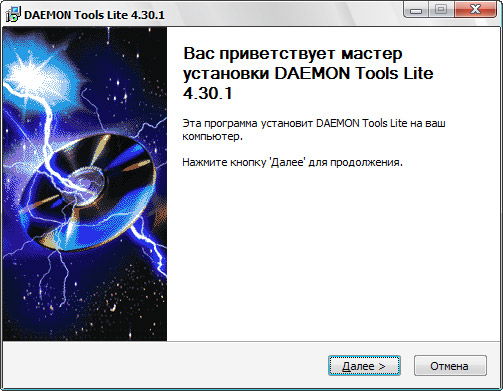
Setelah program berhasil diinstal pada PC Anda, Anda dapat dengan aman beralih ke langkah-langkah praktis untuk menginstal perangkat lunak game dari iso-image. Tentu saja, penting agar gambar disk ini diunduh ke komputer terlebih dahulu.
Awalnya, klik pintasan dari Alat DAEMON yang terinstal, meluncurkan program. Di jendela yang terbuka, ada tombol "Tambah" khusus, ikonnya disertai dengan gambar disk dengan hijau kecil plus di sudut kanan bawah.
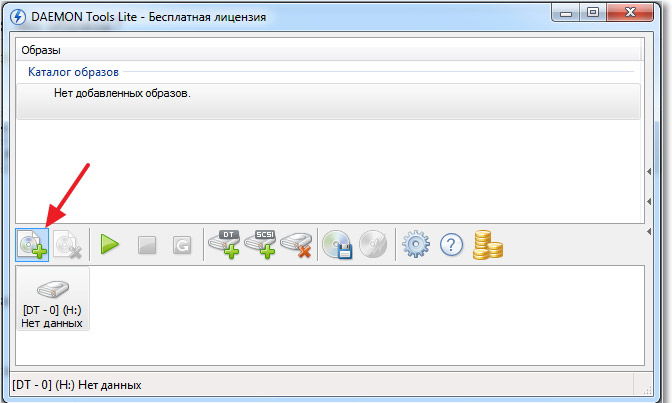
Setelah mengklik tombol ini, sebuah jendela baru akan terbuka, menawarkan untuk menentukan jalur ke file iso yang diunduh sebelumnya. Klik dua kali pada file yang dipilih dengan ekstensi iso, pengguna menempatkannya di direktori program.
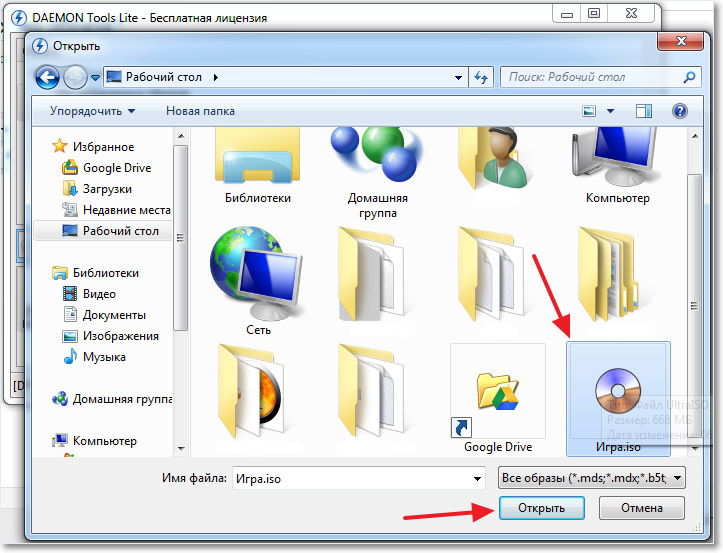
Selanjutnya, Anda perlu mengklik sekali pada penyimpanan disk virtual yang ditempatkan di DAEMON Tools untuk memilihnya. Pada bilah alat ada tombol "Mount" dengan gambar panah hijau. Ketika Anda mengklik tombol ini, sebuah proses diluncurkan yang memungkinkan Anda untuk menginstal game di PC Anda. Omong-omong, proses seperti itu benar-benar identik dengan jika instalasi dilakukan dari media disk berlisensi.
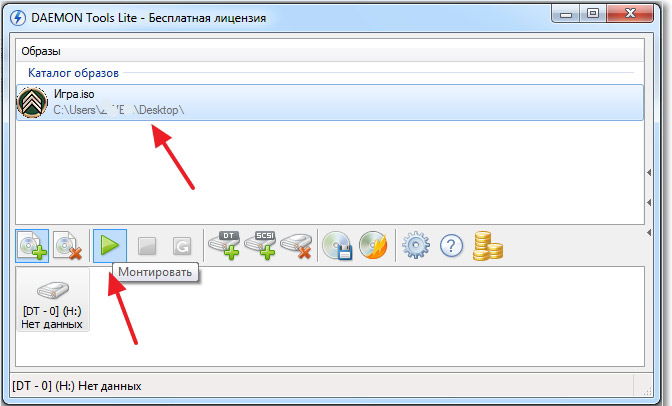
Setelah proses instalasi selesai, Anda perlu membiasakan diri dengan informasi tentang cara memastikan peluncuran file exe yang benar. Ada beberapa aplikasi yang operabilitasnya dipastikan dengan pemeliharaan wajib media disk yang dipasang di drive nyata atau virtual.
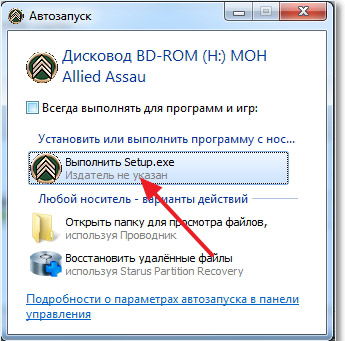
Jika game dapat dimulai tanpa gambar, Anda harus kembali ke DAEMON Tools, di mana Anda memilih baris dengan file-iso lagi, dan kemudian klik "Lepas".
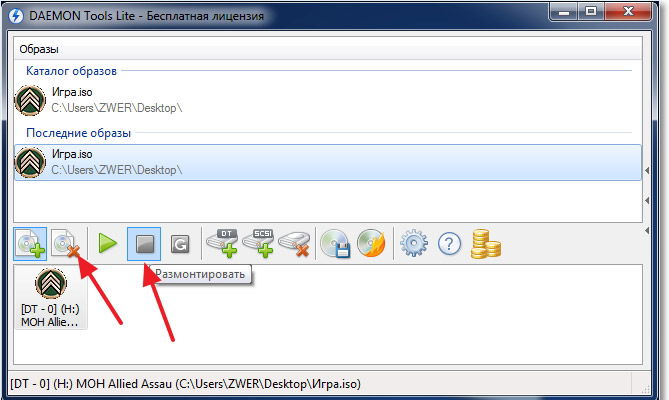
Instalasi dengan Alkohol 120
Pesaing dalam pekerjaan dengan DAEMON Tools iso-file tidak kalah berhasil produk perangkat lunak Alkohol 120, ditandai oleh banyak karakteristik yang berguna, termasuk pemasangan cepat gambar.
Fitur Alkohol 120
Ingin mengerti cara memasang game gambar iso Dengan bantuan Alcohol 120, tentu saja, pada awalnya Anda harus mendapatkan program ini dengan mengunduhnya dan memasangnya di PC.

Saat pertama kali memulai program, pengguna melihat sedikit keterlambatan. Hal ini disebabkan oleh fakta bahwa program itu sendiri menginstal drive virtual, yang sangat penting ketika menginstal disk virtual .
By the way, Alcohol 120 berhasil tidak hanya menginstal aplikasi game dengan ekstensi iso, tetapi juga dapat me-mount media disk virtual, menempatkan media disk berlisensi di drive. Opsi ini terletak di sisi kiri dan disebut "Membuat Gambar".

Untuk membuka file iso dan mulai proses instalasi, Anda perlu menggunakan opsi lain, juga terletak di sebelah kiri dan disebut "Cari gambar". Mengklik pada iso yang dipilih dan memilihnya, tombol baru "Mount to device" akan muncul pada bilah alat, dengan mengklik di mana Anda akan dapat berhasil menginstal game di komputer Anda.
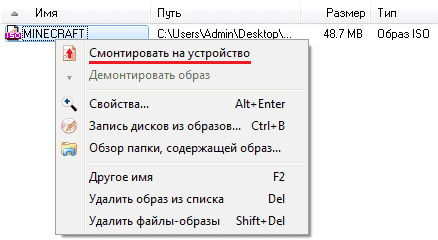
Pengguna berpengalaman mencatat bahwa dalam emulator drive modern, termasuk DAEMON Tools dan Alcohol 120, Anda dapat menginstal beberapa drive virtual. Fungsionalitas ini disambut baik oleh mereka yang ingin me-mount bukan hanya satu game iso, tetapi beberapa, dan yang kinerjanya dijamin oleh kehadiran wajib dari disk virtual dalam drive virtual.
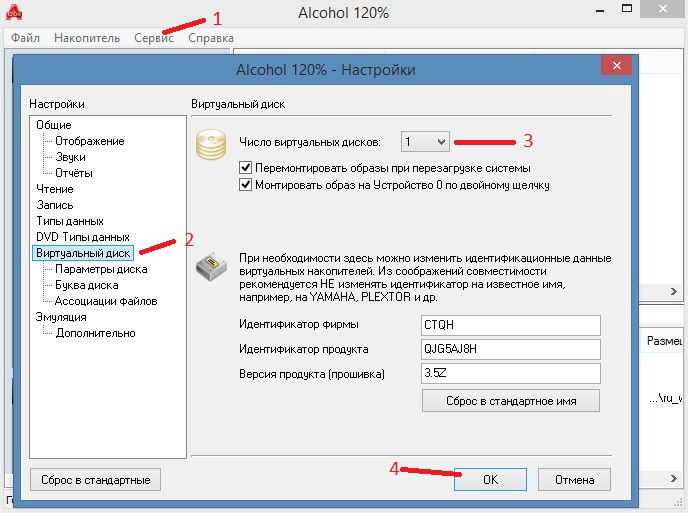
Jadi, proses menginstal game dengan ekstensi iso tidak disertai dengan kesulitan. Dengan menghabiskan sedikit waktu mempelajari rekomendasi, bahkan pengguna yang tidak berpengalaman dapat dengan cepat dan berhasil menginstal aplikasi game pada PC tanpa kesalahan tunggal.
Bagaimana cara membakar image disk?Bagaimana cara membuat image disk?
Bagaimana cara me-mount banyak gambar?
Bagaimana cara me-mount image disk?
Bagaimana cara membuka gambar disk?
Bagaimana cara membakar image disk?
Bagaimana cara membuat image disk?
Bagaimana cara me-mount banyak gambar?
